Scheda della barra multifunzione Tolleranza geometrica
La scheda Tolleranza geometrica (Geometric Tolerance) viene visualizzata quando posizionate una tolleranza geometrica (TOLLG) appena creata o selezionate una variante di tolleranza geometrica esistente.
|
|
La barra multifunzione Tolleranza geometrica (Geometric Tolerance) non viene visualizzata se selezionate più varianti di tolleranza geometrica esistenti.
|
È possibile utilizzare i comandi dei gruppi della scheda Tolleranza geometrica (Geometric Tolerance) riportati di seguito per modificare le proprietà della tolleranza geometrica selezionata.
• Riferimenti (References) - Apre la finestra di dialogo Riferimenti (References). La finestra di dialogo riporta i dettagli dei riferimenti utilizzati per creare la tolleranza geometrica selezionata. Potete utilizzare la finestra di dialogo Riferimenti (References) per modificare i riferimenti della tolleranza geometrica selezionata.
|
|
I comandi del gruppo Riferimenti (References) non sono accessibili in modalità di disegno.
|
• Simbolo (Symbol) - Consente di specificare il simbolo per le tolleranze geometriche TOLLG) selezionate. È possibile specificare le caratteristiche geometriche come rettilineità, planarità, circolarità, cilindricità, profilo di una linea, profilo di una superficie, angolarità, perpendicolarità, parallelismo, posizione, concentricità, simmetria, eccentricità o eccentricità totale.
• Tolleranza e Riferimento (Tolerance & Datum) - Consente di specificare il simbolo per le tolleranze geometriche da utilizzare per la tolleranza geometrica selezionata. È possibile specificare le caratteristiche geometriche come rettilineità, planarità, circolarità, cilindricità, profilo di una linea, profilo di una superficie, angolarità, perpendicolarità, parallelismo, posizione, concentricità, simmetria, eccentricità o eccentricità totale.
La casella di testo Valore tolleranza (Tolerance value) consente di specificare una stringa che include un valore numerico della tolleranza preceduta. È inoltre possibile includere simboli o modificatori della raccolta Simboli (Symbols) da visualizzare insieme al valore di tolleranza. Questa stringa del valore di tolleranza viene visualizzata nel secondo compartimento della tolleranza geometrica selezionata.
Nella casella di testo Nome (Name) viene visualizzato il nome della tolleranza geometrica generato dal sistema. È possibile modificare il nome della tolleranza geometrica. È possibile utilizzare il nome della tolleranza geometrica nei callout per visualizzare il simbolo di tolleranza geometrica completo e il relativo valore in altre annotazioni.
Le caselle di testo di Riferimento consentono di specificare i riferimenti principale, secondario e terziario. Tali riferimenti possono essere Riferimenti singoli o composti con i relativi modificatori. Il contenuto di questi tre riferimenti viene visualizzato come tre compartimenti della tolleranza geometrica selezionata.
Il pulsante Quadro composito (Composite Frame) attiva la tabella del quadro composito, che consente di definire il valore di tolleranza e il primo, il secondo e il terzo Riferimento appartenenti al quadro composito della tolleranza geometrica. È possibile specificare il valore di tolleranza e il contenuto dei compartimenti di Riferimento per tutti i segmenti disponibili nel simbolo composito della tolleranza geometrica, in tutte le righe della tabella del quadro composito. È possibile aggiungere, eliminare, spostare verso l'alto e verso il basso o modificare la riga che rappresenta i segmenti che appartengono al quadro composito della tolleranza geometrica.
Selezionate l'opzione Condividi Riferimenti (Share datum references) disponibile nella tabella del quadro composito per condividere gli stessi riferimenti tra tutte le righe definite nella tabella. Quando selezionate questa opzione, i valori di riferimento principale, secondario e terziario della prima riga vengono utilizzati per tutte le altre righe e non è possibile modificare questi tre Riferimenti per altre righe. Il pulsante di selezione dei riferimenti è disattivato per altre righe. Quando i Riferimenti vengono condivisi tra le righe della tabella del quadro composito, il quadro di Riferimento viene visualizzato come condiviso nel simbolo di tolleranza geometrica nell'area grafica.
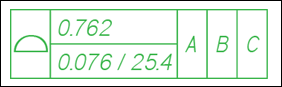
• Simboli (Symbols) - Consente di accedere alla galleria di simboli. È possibile aggiungere simboli della raccolta di simboli nella casella di testo per l'immissione dei componenti visualizzati come compartimenti della tolleranza geometrica visualizzata.
• Indicatori (Indicators) - Attiva la tabella degli indicatori, in cui è possibile specificare i tipi di indicatore (feature di direzione, piano di raccolta, piano di intersezione e piano di orientamento), i simboli e il Riferimento visualizzato dopo il simbolo di tolleranza geometrica secondo i requisiti dello standard ISO 1101-2012.
Il pulsante Indicatori (Indicators) è attivato quando la tolleranza è impostata sullo standard ISO. |
Ciascuna riga della tabella degli indicatori consente di specificare un singolo indicatore visualizzato insieme al simbolo di tolleranza geometrica. È possibile aggiungere, eliminare, spostare verso l'alto e verso il basso o modificare la riga che rappresenta singoli indicatori.
Per le righe con tipi di indicatore, è possibile specificare i simboli riportati di seguito.
Tipi di indicatore | Simboli |
|---|---|
Feature di direzione (Direction Feature) | Angolarità, perpendicolarità, parallelismo o eccentricità |
Piano di raccolta (Collection Plane) | Angolarità, perpendicolarità, parallelismo o simmetria. |
Piano di intersezione (Intersection Plane) | Angolarità, perpendicolarità, parallelismo o simmetria. |
Piano orientamento (Orientation plane) | Angolazione, perpendicolarità, parallelismo. |
I tipi di indicatore e i simboli che vengono posizionati sul modello vengono aggiunti in modo automatico alla finestra di dialogo Parametri (Parameters).
• Modificatori (Modifiers) - Consente di specificare il modificatore per il simbolo di tolleranza geometrica selezionato. È possibile specificare un solo modificatore per il simbolo di tolleranza geometrica selezionato.
Nella tabella riportata di seguito sono elencati i modificatori che è possibile utilizzare con varie tolleranze geometriche.
Modificatore | Esempio | Caratteristiche geometriche |
|---|---|---|
Profilo 3D (All Over) - L'interruttore Profilo 3D (All Over) consente di visualizzare il simbolo profilo 3D all'interno della tolleranza geometrica. Deselezionato per default per ogni simbolo di tolleranza geometrica appena creato. Questa opzione è attivata solo con la caratteristica geometrica Profilo di una superficie (Profile of a surface). Con altre caratteristiche geometriche, questa opzione è disattivata. Questa opzione è attivata quando l'opzione Generale (All Around) è inattiva. Quando l'interruttore Generale (All Around) è selezionato, l'interruttore Profilo 3D (All Over) è deselezionato e disattivato. | 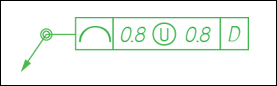 | Profilo di una superficie |
Generale (All Around) - L'interruttore Generale (All Around) consente di visualizzare il simbolo generale all'interno della tolleranza geometrica. Attivato solo con le caratteristiche geometriche Profilo di una linea (Profile of a line) o Profilo di una superficie (Profile of a surface). Con altre caratteristiche geometriche, questa opzione è disattivata. Questa opzione è attivata quando l'opzione Profilo 3D (All Over) è inattiva. Quando l'interruttore Profilo 3D (All Over) è selezionato, l'interruttore Generale (All Around) è deselezionato e disattivato. Questo interruttore è deselezionato per default per ogni simbolo di tolleranza geometrica appena creato. | 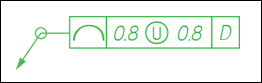 | Profilo di una linea Profilo di una superficie |
Unilaterale (Unilateral) - L'interruttore Unilaterale (Unilateral) consente di visualizzare la tolleranza sul profilo unilaterale in base alla procedura alternativa descritta nello standard ASME. | 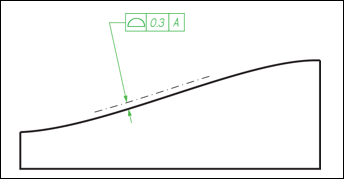 | Profilo di una linea Profilo di una superficie |
Inverti (Flip) Questa opzione è disponibile solo quando selezionate il modificatore Unilaterale (Unilateral). | 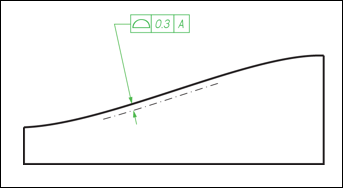 | Inverte la direzione della tolleranza geometrica con il modificatore Unilaterale (Unilateral). |
Limite (Boundary) - L'interruttore Limite (Boundary) consente di visualizzare il modificatore Limite (Boundary) utilizzato per controllare la superficie definita da una tolleranza posizionale rispetto a un limite. | 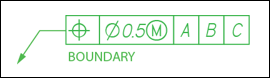 | Posizione (Position) |
• Testo aggiuntivo (Additional Text) - Consente di specificare il testo aggiuntivo visualizzato sopra, sotto, a sinistra e a destra del quadro della tolleranza geometrica selezionata.  - Allinea le linee del testo alle righe di un quadro composito. Applicabile al testo a destra del quadro. Facendo clic su
- Allinea le linee del testo alle righe di un quadro composito. Applicabile al testo a destra del quadro. Facendo clic su  nel pannello Testo aggiuntivo (Additional Text), il testo aggiuntivo parte dalla prima riga del quadro composito. Il testo viene allineato alle righe rimanenti del quadro composito, con una spaziatura tra le righe del testo.
nel pannello Testo aggiuntivo (Additional Text), il testo aggiuntivo parte dalla prima riga del quadro composito. Il testo viene allineato alle righe rimanenti del quadro composito, con una spaziatura tra le righe del testo.
 - Allinea le linee del testo alle righe di un quadro composito. Applicabile al testo a destra del quadro. Facendo clic su
- Allinea le linee del testo alle righe di un quadro composito. Applicabile al testo a destra del quadro. Facendo clic su  nel pannello Testo aggiuntivo (Additional Text), il testo aggiuntivo parte dalla prima riga del quadro composito. Il testo viene allineato alle righe rimanenti del quadro composito, con una spaziatura tra le righe del testo.
nel pannello Testo aggiuntivo (Additional Text), il testo aggiuntivo parte dalla prima riga del quadro composito. Il testo viene allineato alle righe rimanenti del quadro composito, con una spaziatura tra le righe del testo.• Linea guida (Leader) - Consente di controllare lo stile di freccia della linea guida visualizzata per la tolleranza geometrica selezionata.
• Opzioni (Options) - Consente di controllare la posizione della tolleranza geometrica guidata da modello mostrata nel disegno.
Per controllare la posizione della tolleranza geometrica guidata da modello, utilizzate le opzioni descritte di seguito.
◦ Opzioni (Options) - Questa opzione è attivata solo in modalità di disegno. Questa opzione consente di controllare la posizione della tolleranza geometrica guidata da modello visualizzata nel disegno.
▪ Posizionamento (Placement Position) - È possibile impostare il posizionamento della tolleranza geometrica selezionata come Guidato da modello (Driven by model).
▪ Attacco (Attachment) - È possibile impostare il punto di attacco della tolleranza geometrica selezionata come Riferimenti guidati da modello (References driven by model) o Punti di attacco guidati da modello (Attach point(s) driven by model).
◦ Designazione (Designation) - Questa opzione è disattivata in modalità di disegno. Consente di designare gli elementi di annotazione come caratteristiche di controllo.
▪ Designa (Designate) - Selezionate Caratteristiche di controllo (Control Characteristics) per designare gli elementi di annotazione della tolleranza geometrica come caratteristiche di controllo.